27.06.2024
Handy mit Fernseher verbinden: So funktioniert’s
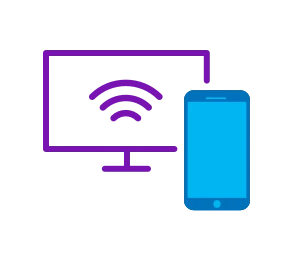
Das Wichtigste auf einen Blick
Inhaltsverzeichnis
Egal, ob du Fotos von deinem Handy auf einem größeren Bildschirm anschauen oder Netflix direkt auf den Fernseher streamen möchtest: Das Handy mit dem Fernseher zu verbinden, funktioniert heute meist problemlos über das WLAN.
Je nach Art deines Fernsehers gibt es dafür verschiedene Möglichkeiten:
Damit sich dein Handy mit dem TV über WLAN verbinden lässt, müssen beide Geräte mit demselben Netzwerk verbunden sein.
Bei Fernsehern ohne WLAN-Funktion besteht zudem die Möglichkeit, das Handy per Kabel mit dem Fernseher zu verbinden. Dies ist jedoch etwas umständlicher, da sich hier das Smartphone durch die begrenzte Länge des Kabels immer in Reichweite des Fernsehers befinden muss.

Entdecke die Blau Top-Deals mit besonderen Rabatten. Finde das passende Handy mit 24 oder 36 Monaten Laufzeit.
Eine komfortable Möglichkeit, Inhalte von deinem Android-Gerät auf deinem Smart-TV anzuzeigen, ist über „Miracast“. Bei einigen Smart-TVs heißt diese Funktion auch „Screen Mirroring“ oder „Bildschirm spiegeln“.
Um dein Handy mit dem TV zu verbinden, befolge diese Schritte:
Beachte, dass diese Methode nur für Android-Geräte ab Version 4.2 verfügbar ist. Außerdem unterstützen Google Pixel Handys Miracast nicht.
Wenn du ein iPhone besitzt, hast du auch eine komfortable Möglichkeit, Inhalte von deinem iPhone drahtlos auf einen Smart-TV zu teilen, ohne weitere Geräte zu benötigen: Apple AirPlay. Vorausgesetzt, dein Fernseher unterstützt AirPlay. Viele neuere Fernseher von Marken wie Sony, Samsung oder LG verfügen jedoch bereits über diese Funktion.
So funktioniert die Übertragung vom Handy auf den Fernseher:
Viele Apps wie SoundCloud oder Spotify bieten auch eine direkte AirPlay-Verbindung innerhalb der App an. Nach der Audiowiedergabe erscheint im Kontrollzentrum automatisch ein „Bildschirmsynchronisierung“-Symbol, über das sich eine Verbindung zum Fernseher herstellen lässt.
DLNA (Digital Living Network Alliance) ist eine weitere Möglichkeit, den Bildschirm deines Handys auf den TV spiegeln. Um DLNA nutzen zu können, muss allerdings dein Fernseher DLNA-kompatibel sein – viele moderne Smart-TVs verfügen jedoch über den DLNA-Standard.
Darüber hinaus benötigst du auch eine spezielle App für dein Android-Handy, die die Übertragung über DLNA ermöglicht. Im Google Play Store findest du dazu zahlreiche Apps. Je nach App kann die genaue Vorgehensweise für die Nutzung von DLNA unterschiedlich sein.

Entdecke die etwas anderen Top-Deals bei Blau. Jetzt zusätzlich zum Blau Tarif eines von vielen attraktiven Gadgets sichern.
Streaming-Geräte wie Google Chromecast, Amazon Fire TV und Apple TV bietet eine einfache Möglichkeit, deinen herkömmlichen Fernseher ohne WLAN-Funktion in einen Smart-TV zu verwandeln.
Google Chromecast ist ein kleines Streaming-Gerät, das an den HDMI-Anschluss deines Fernsehers angeschlossen wird. Es ermöglicht dir, Inhalte direkt von deinem Handy, Tablet oder Computer auf den Fernseher zu übertragen – entweder direkt aus einer beliebigen App oder über die „Google Home“-App:
Im Gegensatz zum Chromecast ähnelt der Fire TV Stick in Design und Funktionalität noch mehr einem Smart-TV. Er bietet zahlreiche Streaming-Möglichkeiten, darunter Apps für Netflix, Amazon Prime Video und mehr. Per Fernbedienung können die Apps direkt auf dem Fernseher genutzt werden.
Daneben ist es jedoch auch möglich, nur den Fernseher mit dem Handy zu verbinden, um Inhalte vom Handy zu übertragen:
Apple TV ermöglicht das drahtlose Übertragen von Videos, Fotos oder dem gesamten Bildschirm deines iPhone, iPad oder Mac auf den Fernseher:
Die Übertragung vom Handy auf den Fernseher wird durch Apps wie Netflix, YouTube und Spotify noch einfacher. Viele dieser Apps bieten mittlerweile eine in die App integrierte Funktion, um direkt vom Handy auf den TV zu streamen.
Zu den Apps zählen unter anderem:
Die genaue Vorgehensweise ist in der Regel bei allen Apps ähnlich:
Schließlich gibt es noch die Möglichkeit, über ein HDMI-Kabel das Handy mit dem Fernseher zu verbinden. Entweder über
Je nach Anschluss deines Smartphones heißen die Kabel oder Adapter:
Insgesamt gibt es vielfältige Möglichkeiten, dein Handy mit dem Fernseher zu verbinden. Die Wahl hängt dabei von deinen individuellen Vorlieben, deinem Smartphone und den spezifischen Anforderungen deines Fernsehers ab:
Ja, in den meisten Fällen können Handys und Fernseher über Bluetooth verbunden werden, wenn beide Geräte darüber verfügen. Dies ermöglicht jedoch nur die drahtlose Übertragung von Audioinhalten.

Wir zeigen dir, wie du dein Handy auf den Fernseher spiegelst. Gibt es Probleme? Unsere Lösungen helfen weiter.
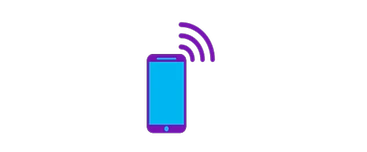
Dieser Blau-Guide zeigt dir Schritt für Schritt, wie du dein Handy als Hotspot nutzen – und worauf du dabei achten solltest.
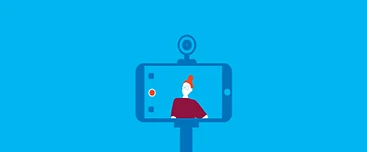
Anstatt viel Geld für eine gute Webcam auszugeben, kannst du dein Handy nutzen. Wie das funktioniert und was du dazu benötigst, erfährst du hier.